发布时间:2024-01-12 09:21:00来源:JQDEMO.COM
近期有很多小伙伴咨询小编Autocad 2018怎么调出或隐藏工具栏,接下来就让我们一起学习一下AutoCAD 2018调出或隐藏工具栏的方法吧,希望可以帮助到大家。
AutoCAD 2018怎么调出或隐藏工具栏?AutoCAD 2018调出或隐藏工具栏的方法
第1步:打开AUTOCAD 2018软件,然后就没有菜单栏哦,如果我们要显示,那点击自定义快速访问工具栏里面的显示菜单栏(如下图所示)。

第2步:这样菜单栏就显示出来了,大家就可以看到文件、编辑、视图、插入、格式、工具、绘图、标注、修改等菜单(如下图所示)。
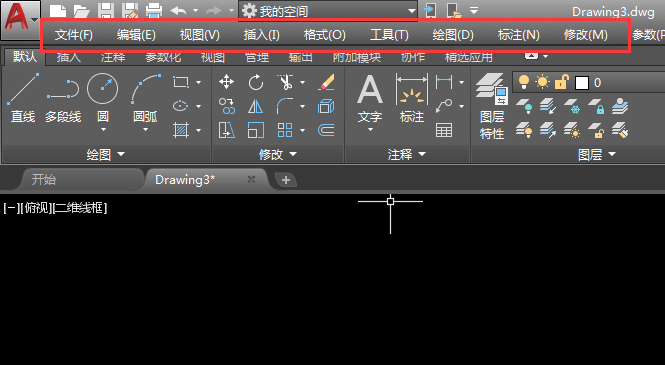
第3步:如果我们要关闭菜单栏,也是同样的方法,点击自定义快速访问工具栏,原来的显示菜单变成了隐藏菜单,点击隐藏菜单就好了(如下图所示)。
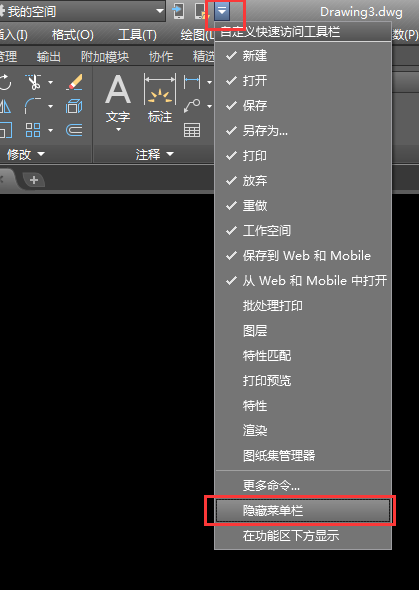
第4步:也可以右击其中的任何一个菜单名,就会弹出显示菜单栏出来。把显示菜单栏前面的勾取消掉就好了(如下图所示)。
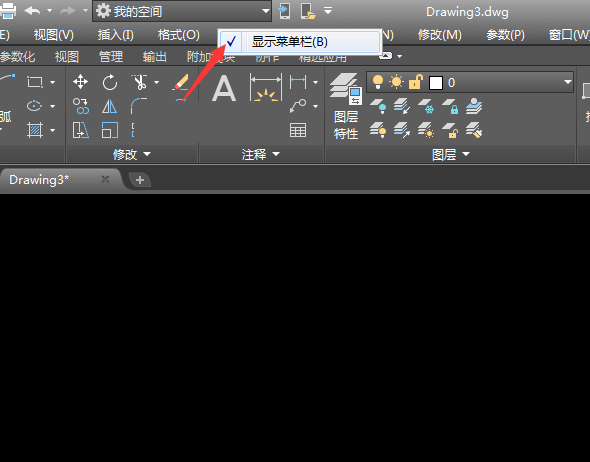
第5步:这样CAD2018的菜单也会隐藏掉(如下图所示)。

上面就是小编为大家带来的AutoCAD 2018怎么调出或隐藏工具栏的全部内容,更多精彩教程尽在JQ下载站。
下一篇:很抱歉没有了

清理城镇
39MB | 休闲益智

吃模拟器无广告版
122MB | 挂机养成

强力竞速赛
73MB | 体育竞技

像素僵尸生存游戏中文版
60.45MB | 枪战射击

越野摩托车无限金币版
73.85MB | 体育竞技

火柴人战士暗影格斗
未知 | 动作格斗

王铲铲的运河梦辅助菜单版
未知 | 模拟塔防

冰冻之城内置作弊菜单版
未知 | 模拟塔防

太阁立志传4单机版
未知 | 战争策略

凯蒂猫世界2
47.83MB | 模拟塔防

精灵世界灭绝
1.3GB | 动作格斗

保卫庄园
32.13MB | 枪战射击

空中滑雪
60.08MB | 角色扮演

方块暴徒
126.21MB | 休闲益智

寻秦真打金版折扣
289.13M | 挂机养成

火炬之光无限
1.2G | 动作格斗

2023-04-16
iqoo10pro如何退出开发者模式 退出开发者模式操作分享
红米note12pro拍照水印怎么设置 拍照水印设置方法介绍
qq音乐怎么关联qq号和微信号 关联qq号和微信号方法介绍
iphone14pro相机连拍如何设置 相机连拍设置方法介绍
华为mate50无线网在哪连接 无线网连接步骤一览
4399游戏盒如何发布动态 发布动态方法分享
快手怎么开启屏蔽关键词功能 开启屏蔽关键词功能方法介绍
excel单元格如何输入多行文字 单元格输入多行文字方法
微信同城货运功能在哪 同城货运功能位置介绍